5 cách để khắc phục ảnh chụp màn hình Steam không hoạt động (09.15.25)
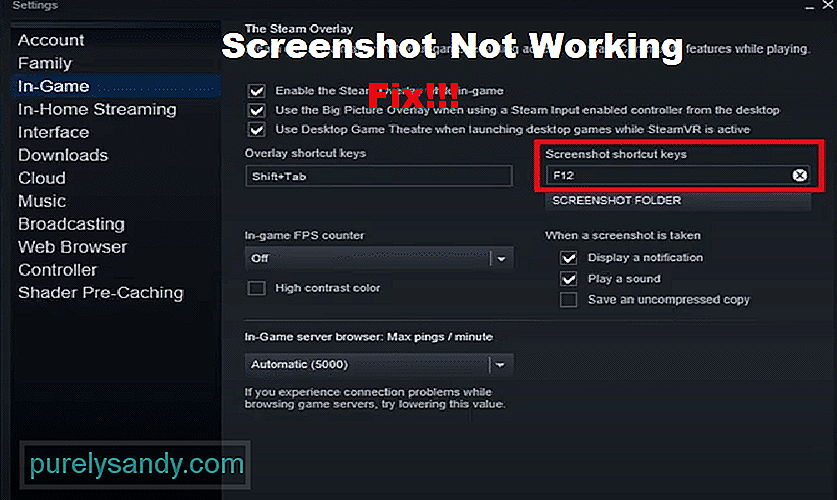 steam screenshot không hoạt động
steam screenshot không hoạt động Steam là một nền tảng rất phổ biến hoạt động như một thị trường cho người chơi PC mua vô số trò chơi. Ngoài việc là một cửa hàng trực tuyến, nó còn có toàn bộ nền tảng mà qua đó có thể chơi các trò chơi này. Thông qua Steam, người chơi cũng được phép lưu giữ một hồ sơ xã hội để họ có thể theo dõi bạn bè cũng như trò chuyện với họ.
Chơi game qua Steam có rất nhiều đặc quyền. Trong số nhiều đặc quyền đi kèm với Steam, một tính năng tuyệt vời là khả năng có thể chụp ảnh màn hình các trò chơi yêu thích của bạn.
Cách khắc phục ảnh chụp màn hình trên Steam không hoạt động?Trong khi chụp ảnh màn hình trong Steam chỉ đơn giản như nhấn phím F12, một số người dùng hoàn toàn không thể chụp màn hình trò chơi của họ. Theo những người chơi này, bất cứ khi nào họ nhấn phím tắt chụp ảnh màn hình, không có gì xảy ra.
Nếu bạn cũng là người hiện đang gặp sự cố tương tự thì không có gì phải lo lắng. Sử dụng bài viết này, chúng tôi sẽ giải thích chính xác cách bạn có thể sửa ảnh chụp màn hình Steam không hoạt động. Chúng tôi sẽ liệt kê một số bước khắc phục sự cố sẽ giúp bạn có thể giải quyết vấn đề. Vì vậy, hãy bắt tay ngay vào vấn đề này!
Mặc dù có nhiều lý do cho vấn đề này, nhưng lý do phổ biến nhất là do Steam hiện không có quyền thích hợp để chụp ảnh màn hình. Việc khắc phục sự cố này yêu cầu bạn chạy Steam với tư cách là Quản trị viên.
Do đó, tất cả những gì bạn phải làm trước tiên là đóng Steam khỏi các chương trình đang chạy. Sau đó, nhấp chuột phải vào biểu tượng Steam và chọn “Run as Administrator”. Giờ đây, bạn có thể chụp ảnh màn hình trò chơi.
Một cách khắc phục dễ dàng khác cho vấn đề này là chỉ cần bật tùy chọn “ Cộng đồng Steam trong trò chơi ”. Để thực hiện việc này, bạn sẽ phải vào thuộc tính của Steam và bật tùy chọn.
Hãy nhớ rằng sau khi chọn các cài đặt này, bạn sẽ phải khởi động lại trò chơi cũng như Steam. Điều này là để đảm bảo các cài đặt đã có hiệu lực.
Tuy nhiên, một cách khác mà bạn có thể khắc phục sự cố này là bằng cách bật tùy chọn lớp phủ hơi nước. Tùy chọn này cũng có thể được tìm thấy trong cài đặt Steam. Bạn sẽ phải đảm bảo rằng bạn luôn bật lớp phủ Steam.
Cài đặt lại Steam cũng có thể giúp khắc phục sự cố cuối cùng. Chỉ cần đảm bảo xóa hoàn toàn tất cả nội dung của Steam khỏi máy tính của bạn trước khi cố gắng cài đặt lại ứng dụng.
Điều cuối cùng bạn có thể làm trong để khắc phục lỗi này là gán lại phím nóng mà bạn sử dụng để chụp ảnh màn hình. Chúng tôi cũng khuyên bạn nên thử thay đổi vị trí lưu ảnh chụp màn hình của bạn. Tất cả các tùy chọn này có thể được tìm thấy trong cài đặt của Steam.
Điểm mấu chốt
Có phải ảnh chụp màn hình Steam không hoạt động trên bất kỳ trò chơi nào của bạn không? Nếu vậy, hãy làm theo tất cả các hướng dẫn trong bài viết để có giải pháp nhanh chóng và dễ dàng.
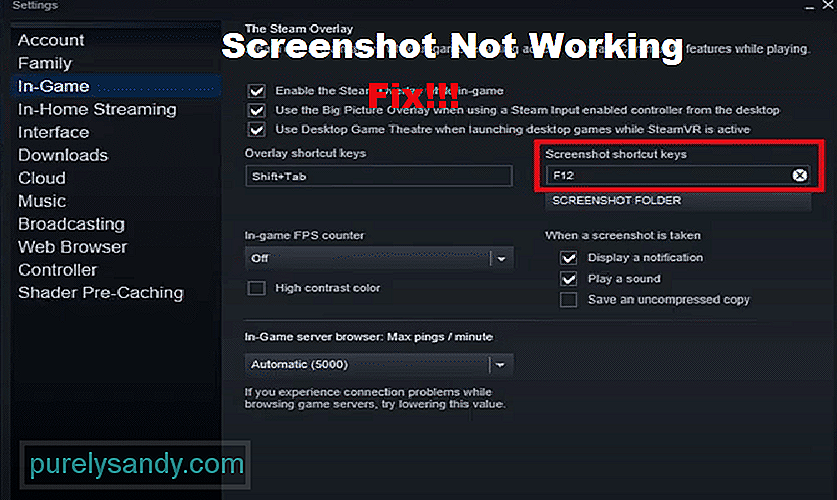
Video youtube.: 5 cách để khắc phục ảnh chụp màn hình Steam không hoạt động
09, 2025

